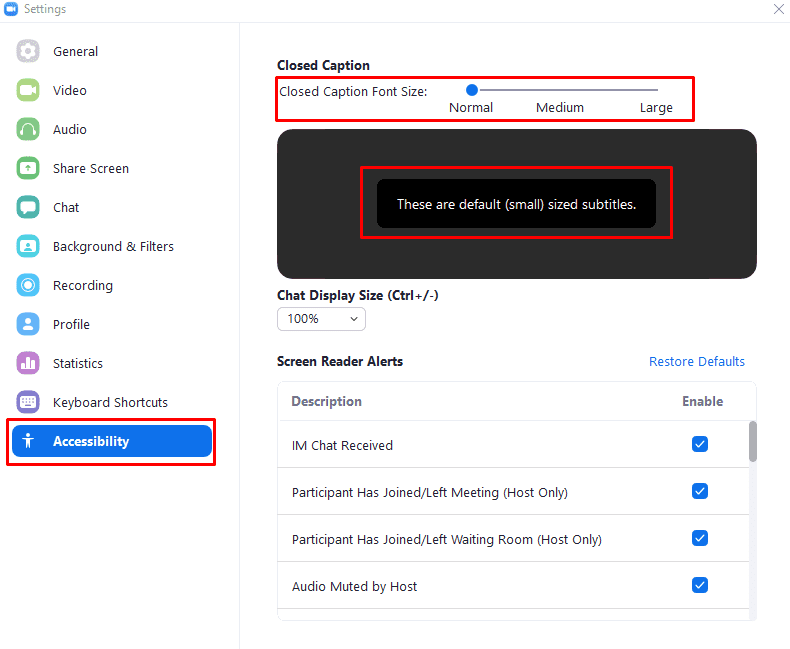Jeśli masz problemy ze słuchem, podpisy, napisy i tłumacze języka migowego są prawdopodobnie ważną częścią twojego życia. Usługi te są korzystne dla osób, które ich potrzebują. Ale niestety nie wszędzie są oferowane.
Zoom ma wbudowaną funkcję napisów kodowanych. Jednak ze względu na żywy charakter większości komunikacji przez Zoom, istnieją pewne wymagania. Aby podpisy kodowane były dostępne na spotkaniu, gospodarz spotkania musi sam wpisać podpisy lub przypisać zadanie innemu uczestnikowi spotkania.
Alternatywnie można skorzystać z usług napisów zewnętrznych, które obsługują interfejs API REST dotyczący napisów kodowanych firmy Zoom, aby automatycznie generować napisy. Tylko jeden uczestnik lub osoba trzecia może udostępniać napisy do spotkania.
Dostosuj rozmiar napisów przy powiększeniu
Zakładając, że podpisy zostały włączone na spotkaniu, przycisk ich wyświetlania będzie znajdować się po prawej stronie paska sterowania spotkaniem. Jeśli podpisy są zbyt małe, aby łatwo je przeczytać, możesz zwiększyć
rozmiar czcionki w ustawieniach Zoom. Aby uzyskać dostęp do ustawień, kliknij ikonę użytkownika w prawym górnym rogu głównego okna powiększenia. Następnie kliknij „Ustawienia”.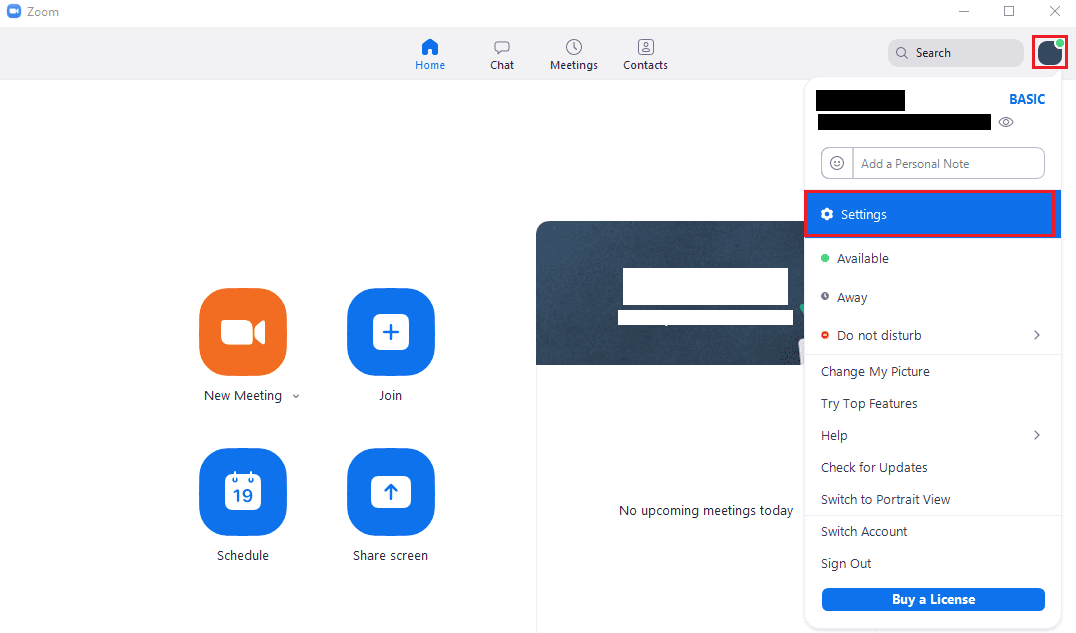
W ustawieniach przejdź do zakładki „Dostępność”. Aby zmienić rozmiar czcionki, dostosuj suwak u góry strony, oznaczony „Rozmiar czcionki napisów kodowanych”. „Normalny” to domyślny i najmniejszy rozmiar napisów. Możesz też wybrać „Średni” lub „Duży”, jeśli wolisz. Lub jeśli potrzebujesz, aby niezawodnie zobaczyć podpisy kodowane.
Wskazówka: Możesz zobaczyć przykład rozmiaru napisów w małym oknie podglądu bezpośrednio pod suwakiem.